Exchange2003
灾难恢复
<?xml:namespace prefix = o ns = "urn:schemas-microsoft-com:office:office" />
Exchange
服务器发生故障,如何利用备份把邮件业务转移到别的或新的服务器上,新的服务器在安装
Exchange
时应注意的问题。又如何能使新的服务器使用原来的计算机上的账号。
下面是搭建的一个实验环境,
Firenze
是
DNS
服务器
IP:192.168.11.1,Florence
是
Exchange
域控制器
IP:192.168.11.101,berlin
是
Exchange
服务器
IP:192.168.11.102;
perth
是一台新的服务器,DNS指向Firenze。
实验拓扑如图所示
:

做
Exchange2003
灾难恢复需要以下这些过程:
一:备份
Exchange
服务器上的数据等资料
二:重置新服务器的计算机帐号
三:
Exchange
灾难恢复模式的安装
四:用灾难恢复模式安装
Exchange
上的
SP2
补丁
五:还原
Exchange
上的数据等资料
一:备份
Exchange
服务器上的数据等资料
1
:备份
Exchange
服务器,开始
—
程序
—
附件
—
系统工具
—
备份,选择“备份文件和设置”如图所示:
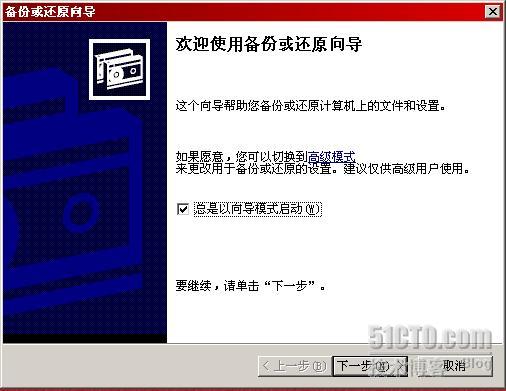
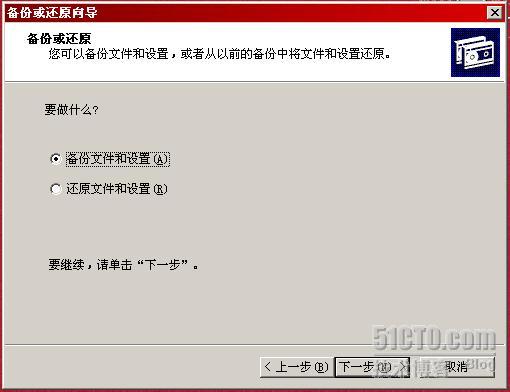
我们不需要所有的东西都备份,只需要备份我们所选的数据内容
选择备份
Exchange
服务器的数据库,如图所示:
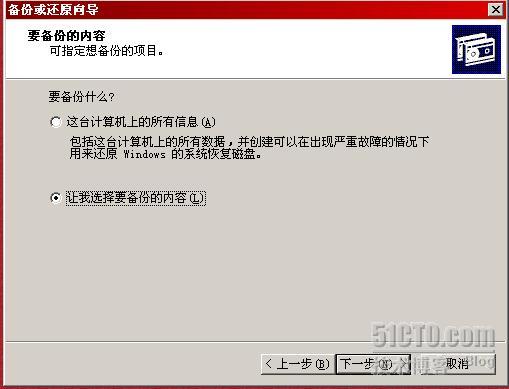
选择备份将存储的地方:如图:
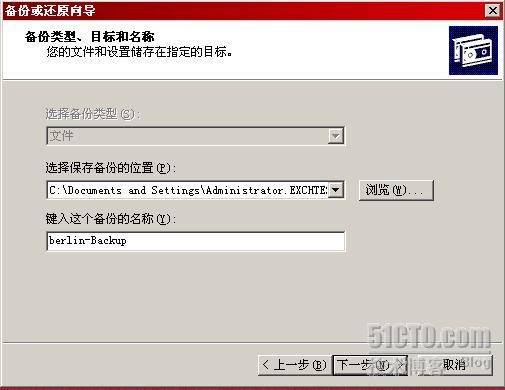
出现完成备份或还原向导的界面:
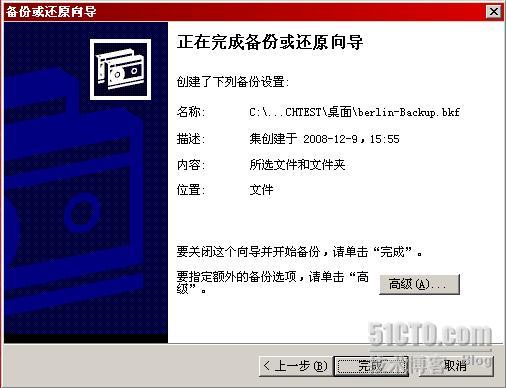
开始备份,(我这个图截慢了,所以图上面显示备份已完成)

备份完成后,把备份的内容保存到别的计算机上,同时把模拟损坏的
Exchange
服务器
berlin
撤销。
二:重置新服务器的计算机账号
Berlin
撤销后我们需要用一台新的服务器
perth
进行灾难重建,让
perth
做
berlin
的工作,并且让
perth
能使用
berlin
的计算机账号,这样别的客户机就不需要进行任何改动了,我们需要做以下这些改变:
1
:在域控制器找到
berlin
的计算机帐号,选择“重置账号”如图:
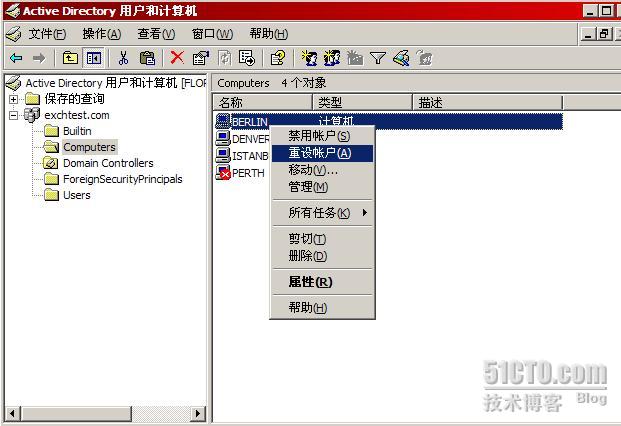
2
:把
perth
的计算机名和
IP
地址改为和
berlin
上的一样,DNS指向Firenze。注意:计算机名一定要设成
berlin
,
IP
地址可以和
berlin
不一样,但是一般为了不麻烦,希望两台计算机的
IP
一样:
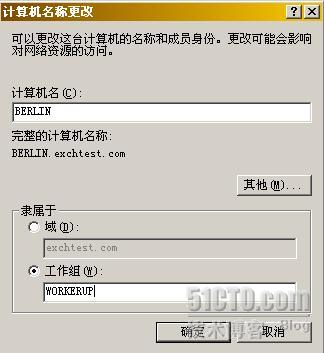
现在
perth
和
berlin
的计算机名,
IP
都一样,我们把
perth
加入域:

输入在域中有权限创建计算机帐号的口令,我们就可以将
berlin成功加入域了。
三:
Exchange
灾难恢复模式安装
新服务器加入域后,我们就可以在新服务器上进行
Exchange
灾难模式安装了,可以打这个命令:
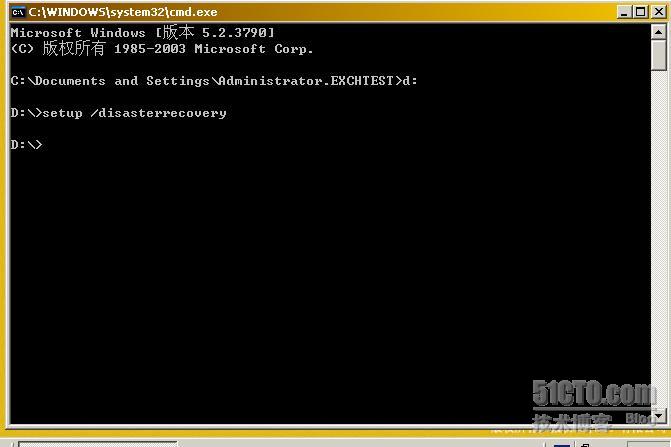
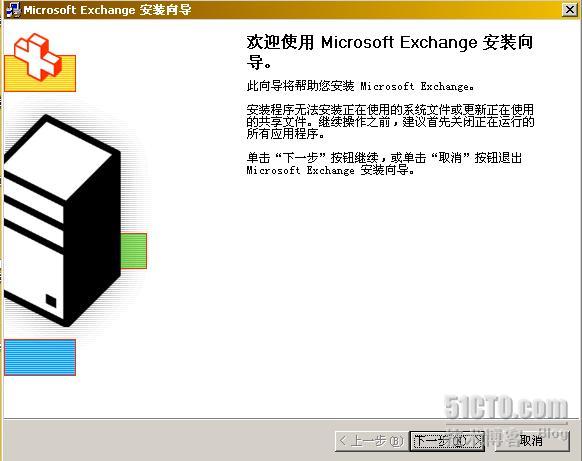
在进行Exchange灾难模式恢复前,先将新服务器做下Exchange安装前的准备,安装下ASP.NET IIS中WEB , SMTP, NNT
进行下一步,选择灾难恢复模式:
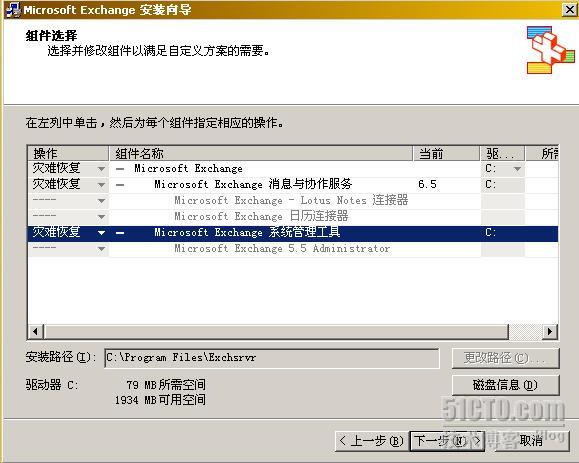
开始安装了
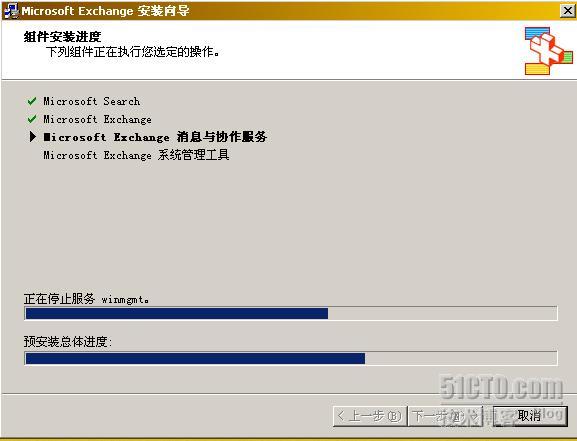
四:
SP2
的灾难恢复模式安装
用灾难恢复模式安装了
Exchange
之后,并不能马上还原
Exchange
数据,因为原先的
Exchange
打了
SP2
补丁。因此也要在新的服务器上打
SP2
补丁,并且使用灾难恢复模式,安装灾难恢复模式
ExchangeSP2
补丁,如图:
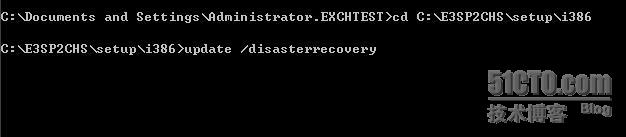
安装
ExchangeSP2
补丁:
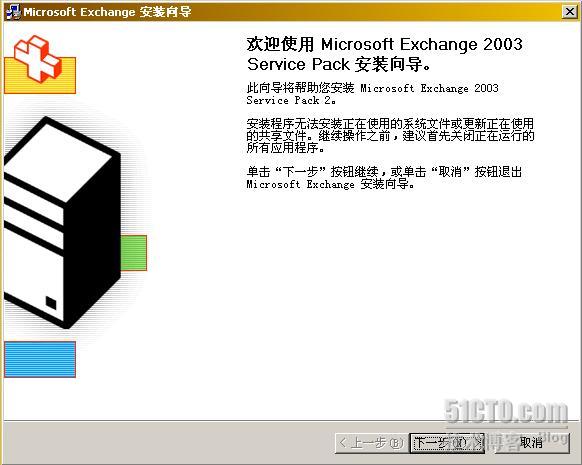
下一步我们选择灾难恢复:
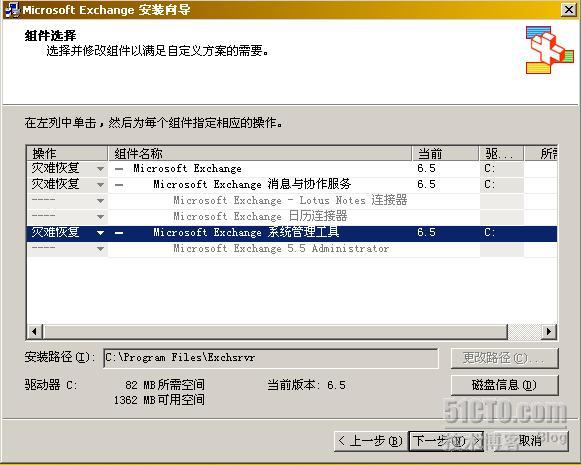
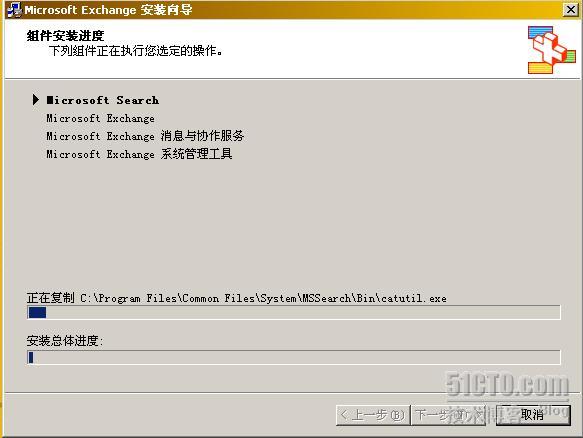
安装时会有提醒安装完成后从备份还原
Exchange
数据,重启计算机:

五:还原
Exchange
数据库
将
Exchange
备份到新的服务器上,选择“还原文件和设置”如图:
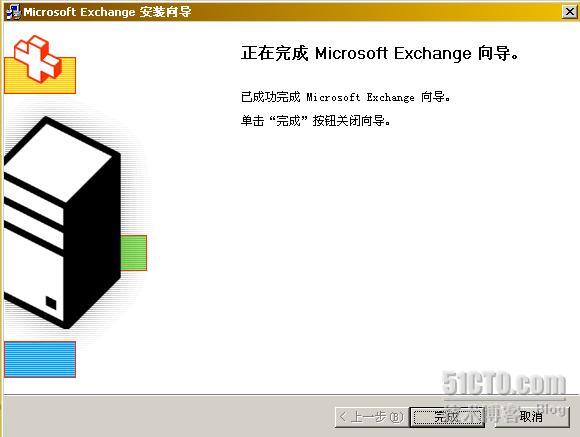
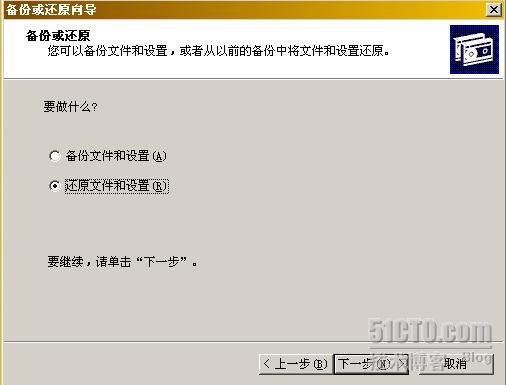
下一步一定点击浏览:
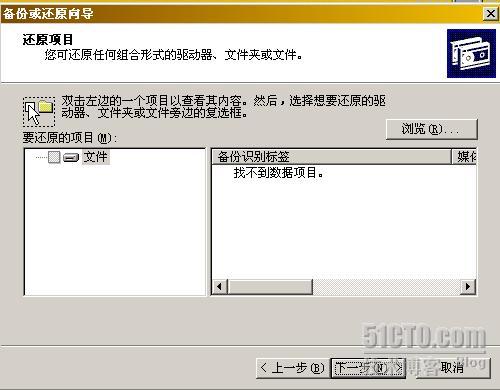
在浏览里找到文件,选择恢复
Exchange
数据:
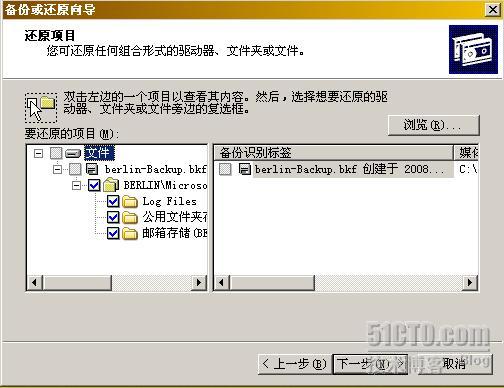
下一步:
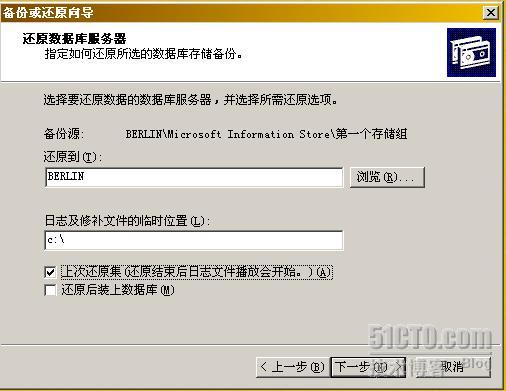

备份完成后,装入邮箱保存:
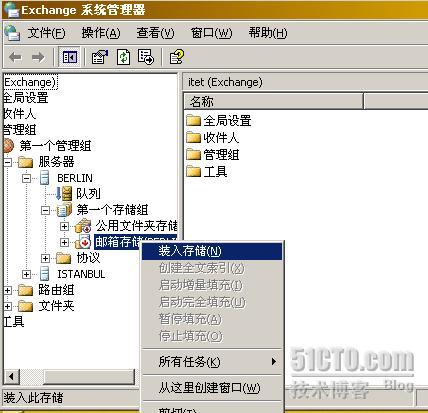
提示:装载成功:

最后看看邮箱可不可以访问,如果和下图出现的界面一样,可以正常工作,就完成了:
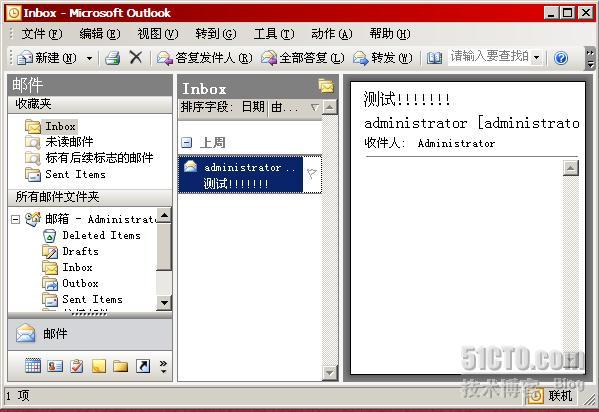
这样
Exchange2003
灾难恢复就完成了
!
转载于:https://blog.51cto.com/wangpengmp/118549




















 91
91











 被折叠的 条评论
为什么被折叠?
被折叠的 条评论
为什么被折叠?








